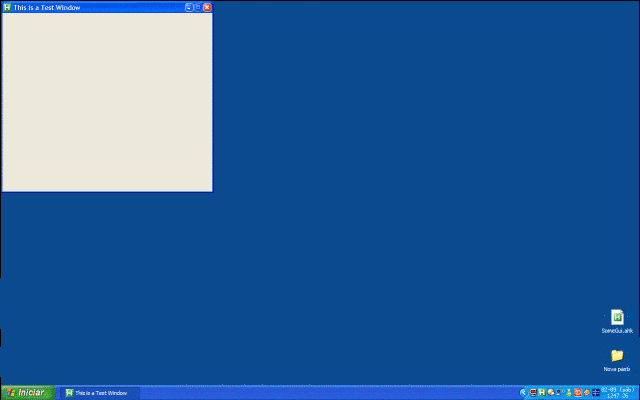Que vous travailliez dur ou jouiez dur, cela peut vous faire économiser Bon écran Plus grande possibilité de faire avancer les choses. Cela peut vous donner plus d'espace pour faire avancer les choses. Vous pouvez Diviser l'écran Vous pouvez donc écrire un document en partie tout en regardant les pages Web de l'autre.
Où est accordé venir Écrans Ultra HD Et les utilisateurs d'ordinateurs 4K ont plus d'espace d'écran que jamais auparavant. Mais avec beaucoup d'espace pour les activités, continuez Organisation de l'écran Difficile. Alors, comment pouvez-vous conserver vos documents commerciaux en une seule partie, ou assurez-vous que Spotify Ouvre au même endroit tous les matins?
J'en ai pris Fabricants d'écran Ceci à l'esprit. Vous pouvez utiliser des séparateurs d'écran et de bureau pour contrôler chaque zone de votre écran, avec des grilles supplémentaires, des zones numérotées et bien plus encore.

Voici les meilleures applications Gestion d'écran gratuite , Applications d'écran payant et partagé par défaut!
1. MaxTo
MaxTo est un excellent séparateur d'écran et une applicationGérer les fenêtres. Comme le suggère la ligne de description, c'est "le gestionnaire de fenêtres qui si vous ne savez pas que vous avez manqué".
Vous pouvez utiliser MaxTo Pour diviser l'écran Vers plusieurs régions à l'aide des barres de défilement de l'application. Vous pouvez réinitialiser le curseur sans problème, vous permettant de contrôler les pauses lors de vos déplacements. Une fois les régions en place, vous pouvez déplacer vos fenêtres autour des régions, tout en maintenant une touche Shift Tout en faisant glisser pour ajouter votre fenêtre à la zone.
Il existe également une option pour enregistrer différentes dispositions de zone d'écran. Vous pouvez télécharger différentes dispositions d'écran en fonction de votre flux de travail, sans avoir à faire glisser les curseurs à chaque fois. Une autre caractéristique utile de MaxTo est les recettes. Vous pouvez programmer la recette MaxTo pour ouvrir plusieurs applications dans vos zones de fenêtre en un seul clic.
MaxTo est une application premium Pour gérer les écrans. Un abonnement à vie coûte 29 $ au moment de la rédaction de ce rapport. Cependant, un essai gratuit est disponible si vous souhaitez tester MaxTo avant de l'obtenir.
Télécharger: MaxTo Pour Windows (essai gratuit)
2. Déplacement de grille
GridMove est un outil gratuit de gestion de fenêtres et d'écrans. Il est livré avec de nombreux Fonctionnalités de gestion des fenêtres , Telles que différentes méthodes d'interaction, des modèles de préréglages réseau supplémentaires et des touches de raccourci personnalisables.
Vous pouvez également créer des grilles rapides supplémentaires pour les exigences de bureau et d'écran dont vous avez besoin. L'option est idéale pour les appareils HD haute définition par rapport aux options par défaut. Il y a aussi Forum GridMove Il contient de nombreux réseaux personnalisés créés à partir d'autres utilisateurs. Dans l'ensemble, GridMove est une application gratuite et utile pour gérer vos fenêtres.
Télécharger: Déplacement de la grille Pour Windows (gratuit)
3. Diviseur de bureau
Desktop Divider divise votre écran en plusieurs «zones entrecroisées et contiguës», que Desktop Divider appelle carrelage. Tuiles Le diviseur de bureau est personnalisable. Vous pouvez créer des carreaux de différentes tailles pour les améliorer Disposition de l'écran.
Il existe également des raccourcis pratiques pour vous aider à gérer le grand écran. Par exemple, vous pouvez définir le nombre de tuiles souhaitées, puis basculer entre les tuiles.
Télécharger: Diviseur de bureau Pour Windows (gratuit)
4. Divisé
Divvy vous permet de diviser votre écran en plusieurs zones faciles à utiliser. Vous pouvez utiliser la grille d'écran intégrée pour créer des zones qui correspondent à votre style d'entreprise, puis attribuer des raccourcis clavier pour déplacer rapidement les fenêtres de votre application entre elles.
Alternativement, chaque fois que vous déplacez une fenêtre, la grille Divvy apparaît et vous pouvez ouvrir la fenêtre à une taille spécifique.
Divvy est une application premium, qui coûte 14 $ pour Windows et macOS. Il y a aussi un essai gratuit, vous pouvez donc tester Divvy avant d'acheter.
Téléchargement: Divvy OS Windows | macOS (Version d'essai gratuite)
5.AquaSnap
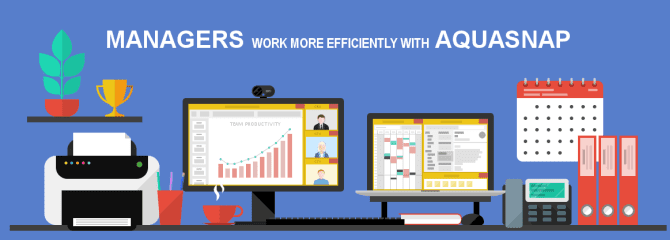
AquaSnap apporte les fonctionnalités des systèmes d'exploitation modernes aux anciennes versions de Windows. Vous pouvez utiliser AquaSnap pour diviser rapidement les fenêtres en tailles égales, déplacer la fenêtre entre des grilles spécifiques, et bien plus encore. Une autre fonctionnalité utile d'AquaSnap est la capture de plusieurs fenêtres ensemble, vous permettant de les déplacer simultanément.
Bien qu'AquaSnap ait été conçu en pensant aux anciennes versions de Windows, les prises de vue complètes et la possibilité de déplacer plusieurs fenêtres ensemble en font une application utile pour les utilisateurs d'écran HD.
Télécharger: AquaSnap Pour Windows (gratuit)
6. Gestionnaire d'affichage virtuel
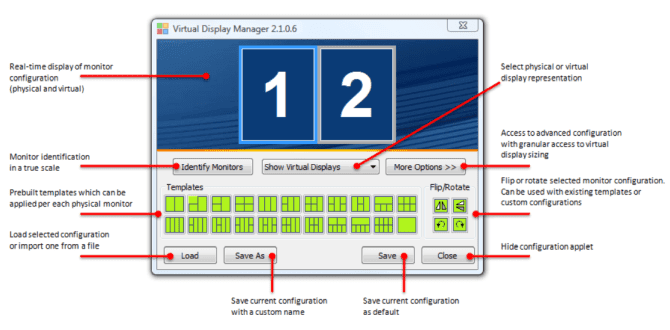
Virtual Display Manager (VDM) est une puissante application de gestion d'écran avec prise en charge des paramètres HD et multi-écrans.
VDM peut diviser chaque écran en jusqu'à 16 écrans virtuels individuels, permettant un contrôle précis de l'écran. Vous pouvez définir la taille de chaque écran virtuel, avec les écrans d'affichage par défaut affectés à chaque écran. Il existe de nombreux préréglages pour une configuration d'affichage virtuel, mais vous pouvez facilement configurer et enregistrer votre configuration personnelle.
De plus, le panneau de configuration de Virtual Display Manager facilite le changement de configuration et la modification rapide des paramètres.
VDM est une application payante, qui coûte 35 $ pour acheter un seul ordinateur. Il existe également une version d'essai gratuite disponible pour les tests avant l'achat.
Télécharger: Gestionnaire d'affichage virtuel Pour Windows (essai gratuit)
7. Zones fantaisie
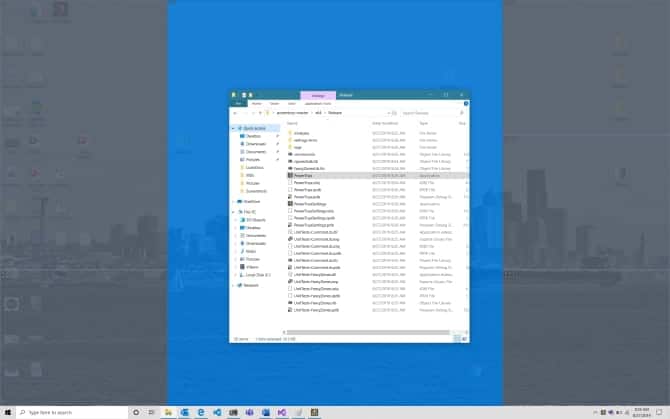
Le gagnant de la meilleure application de gestion de fenêtres passe sans aucun doute à Microsoft Fancy Zones. Fancy Zones est un plug-in pour Windows 10. Il regroupe les fonctions de nombreuses autres applications de cette liste dans l'application Windows 10 sélectionnée.
Fancy Zones divides Disposition de l'écran Pour de nombreuses mises en page faciles à utiliser. Les formats par défaut incluent des lignes, colonnes, grilles et grilles de priorité faciles à utiliser. Chaque réseau ajoute des polices supplémentaires à votre écran, vous permettant de déplacer facilement vos applications sur l'écran. Si les réseaux virtuels Fancy Zone ne vous plaisent pas, vous pouvez créer une disposition de réseau multi-régions personnalisée.
Pour utiliser Fancy Zones, vous devez installer les utilitaires PowerToys, puis activer Fancy Zones via le Gestionnaire d'utilitaires.
Télécharger: PowerToys Pour Windows (gratuit)
Fancy Zones fait partie du projet Microsoft PowerToys activé. La suite PowerToys était un ensemble d'applications d'assistance Windows gratuites développées par Microsoft pour Windows 95 et Windows XP, maintenant pour Windows 10. De nombreux outils PowerToys d'origine sont désormais intégrés à Windows, tels que Invite de commandes ici (Une fenêtre d'invite de commande s'ouvre dans le dossier actuel) et Envoyer à X (Soumettez le fichier spécifié à un site à partir du menu contextuel).
Vous pouvez installer l'utilitaire PowerToys, puis vérifier périodiquement de nouveaux utilitaires.
D'autres outils incluent déjà disponibles PowerRename (L'intensification des fichiers renomme largement les options) et Guide des raccourcis clavier Windows (Appuyer sur la touche Windows pendant XNUMX seconde affiche un bref guide Raccourcis clavier). L'équipe PowerToys développe également un outil d'enregistrement d'écran Format GIF Une animation et un outil qui vous permet d'agrandir n'importe quelle fenêtre sur un nouveau bureau.
Gestion d'écran HD ou 4K
Si vous avez un écran HD ou 4K, ou même une composition Multi-écran Il est important de gérer les écrans. L'utilisation maximale des moniteurs signifie une productivité supplémentaire et une meilleure expérience PC.
Vous vous demandez comment configurer plusieurs écrans? Voir le guide complet Pour configurer plusieurs écrans dans Windows 10.